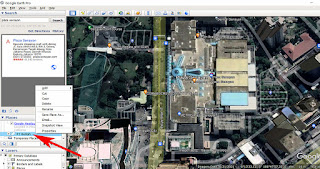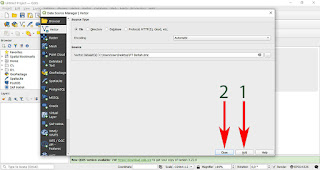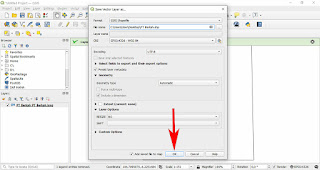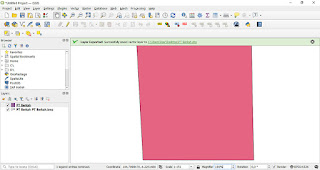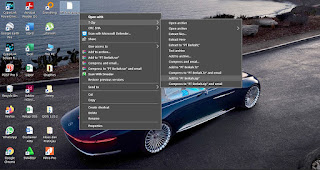Software yang dibutuhkan :
Internet akses (Browser)
Google Earth
QGIS Desktop
7-Zip atau Winzip
Aplikasi tersebut tersedia versi gratis nya, tinggal di search aja di internet. dan Pastikan anda sudah mendownloadnya.
Hola reader bankjim, pada saat ini proses perizinan berusaha melalui OSS Berbasis Risiko (Risk Based Assesment) sudah menerapkan ketentuan dalam Undang - Undang Cipta Kerja. Disini bagi usaha Non Kecil dengan modal usaha di atas 5 milyar atau usaha dengan nilai investasi total di atas 5 milyar dalam proses perizinan di OSS nya akan diminta memasukkan Peta Polygon. Hal ini relatif baru karena di versi OSS sebelumnya Peta Polygon ini tidak pernah di minta untuk di unggah dalam pengisian data lokasi usaha.
Apa itu Peta Polygon?
Peta Polygon adalah geometri yang membentuk luasan, sehingga geometri ini umumnya digunakan untuk merepresentasikan objek-objek yang memiliki luasan seperti: badan air, desa, bangunan, persil tanah, petak sawah dan lain sebagainya.
Peta Polygon memberikan informasi yang lebih baik dibandingkan hanya memasukkan titik koordinat. karena memberikan informasi luas area dan lokasi yang dapat di ukur dan di verifikasikan oleh para pihak otorita yang berwenang, misal Badan Pertanahan Nasional (BPN).
oleh karena itu langsung aja, saya akan menjelaskan bagaimana caranya membuat Peta Polygon untuk kebutuhan pengisian data usaha di OSS tersebut.
1. Buat Peta Polygon dengan menggunakan Google Earth Pro versi desktop
Buka Google Earth Pro :
Google Earth Pro ini digunakan untuk membuat file lokasi usaha dengan format *.kmz atau *.kml yang kemudian akan di ubah ke bentuk *.shp di aplikasi QGIS.
a. Masukkan koordinat atau lokasi kantor (tempat usaha)
Contoh : Lokasi usaha di Plaza Senayan, maka masukkan kata kunci Plaza Senayan di kotak pencarian (search) di kiri atas aplikasi atau jika sudah tahu koordinatnya, dapat juga dimasukkan koordinat lokasinya. klik search.
b. Buat Peta Polygon lokasi kantor (tempat usaha)
Gunakan tool Polygon, klik ikon Polygon di bagian kiri atas aplikasi
setelah di klik tool Polygon tersebut, akan muncul windows “New Polygon”. Gambar lokasi usaha anda dengan mengkoneksikan titik – titik batas lokasi usaha anda sehingga membentuk ruang atau bidang.
Beri Nama (contohnya) : “PT Berkah”, Klik tab Measurement, ganti satuan pengukuran dengan sistem metrik. Perimeter nya diganti jadi satuan ”Meters” (Meter) dan Area diganti dengan satuan “Square Meters” (Meter Persegi) agar mudah dipahami bagi kita orang Indonesia, disini bisa dilihat perkiraan luas dari denah lokasi yang digambarkan. Klik OK.
setelahnya di kiri bawah aplikasi Google Earth Pro akan maka muncul Peta Polygon PT Berkah, di bagian “Places”.
c. Save Peta Polygon ke format *.kmz atau *.kml.
klik kanan di Peta Polygon PT Berkah tersebut dan pilih save place as…,
silahkan save file tersebut di folder yang ada inginkan dan pastikan pilihan file ekstensinya adalah *.kmz atau *kml. Save file ke “PT Berkah.kmz”. kedua format ini sama aja namun saya biasa gunakan *.kmz.
disini anda sudah bisa close atau minimize Google Earth Pro.
2. Buat file SHP menggunakan aplikasi QGIS versi desktop
Buka QGIS Desktop :
a. Masukkan file lokasi PT Berkah.kmz ke dalam aplikasi QGIS
File “PT Berkah.kmz” di masukkan ke dalam aplikasi QGIS untuk kemudian dapat di konversi ke file ekstensi *.shp sesuai format yang diminta oleh sistem OSS.
Klik Layer, Add layer, Add Vector Layer.
Pada window “Data Source Manager I Vector” masukkan file “PT Berkah.kmz” ke dalam QGIS. Caranya pada Vector Datasets, klik browse, add file “PT Berkah.kmz” dan klik close window..
Peta Polygon pun muncul di layer utama aplikasi QGIS.
b. Buat file format *.shp
QGIS adalah perangkat lunak gratis dengan fiur relative lengkap yang digunakan untuk mengolah Sistem Informasi Geografis (SIG). Namun untuk keperluan pengisian data lokasi di OS maka kita langsung aja menuju ke proses konversi file *kmz ke bentuk *shp.
caranya klik kanan di nama file yang ada di kiri bawah.
klik Export, Safe features As, pilih format ESRI shapefile,
di bagian kanan file name klik (…) browse
isi nama file, pastikan format filenya adalah ESRI shapefile (SHP) lalu klik save.
kemudian pada window “Save Vector Layer as” klik OK.
Jika telah selesai maka Peta Polygon di layer utama aplikasi QGIS akan berisikan warna (color fill). ini berarti Langkah anda sudah benar. dan juga ada tulisan “Layer Exported : Successfully saved vector layer to … “ke folder anda.
Kemudian jika anda lihat pada folder tempat anda menyimpan file hasil proses di QGIS tersebut, akan muncul beberapa file format dengan nama PT Berkah. Hal ini tidak masalah. Nantinya yang akan digunakan untuk dibuat file zip nya adalah file “PT Berkah.shp”.
disini anda sudah bisa close atau minimize QGIS Desktop
3. Buat versi Zip dari file SHP (update : zip seluruh file hasil proses di QGIS) tersebut agar dapat di baca oleh sistem OSS.
Buka file dengan ekstensi *.shp yaitu “PT Berkah.shp” lalu buatlah versi zip dari file tersebut. Update : pada Juni 2022 saya mencoba memasukkan peta polygon ini, ternyata dengan membuat versi zip dari file *.shp saja ternyata kini tidak di terima oleh sistem OSS, terdapat error messsage : “Gagal dalam membaca data”, solusi nya adalah kini anda harus memasukkan keseluruhan file hasil dari QGIS ke dalam 1 zip tersebut (file format : *.cpg, *.dbf, *.prj, *.qmd, *.shp, *.shx).
anda dapat menggunakan win zip atau 7-Zip untuk melakukan ini.
upload zip file “PT Berkah.zip” tersebut ke sistem OSS.
Seharusnya OSS dapat menerima file Zip tersebut dan akan muncul rangkaian koordinat lokasi usaha pada kolom Peta Polygon di OSS. sedemikian hingga andapun dapat melanjutkan pengisian data OSS perusahaan anda.
Untuk Video Tutorial membuat Peta Polygon untuk OSS ini anda dapat melihatnya di channel youtube bankjim disini :
demikian artikel tutorial membuat Peta Polygon yang diperlukan dalam pengisian data lokasi usaha di sistem OSS berbasis resiko (RBA). Semoga bermanfaat.